Hoe Windows 10 op OS X te installeren in VMware Fusion 8

Als u een op Intel gebaseerde Macintosh bezit, kunt u Windows 10 op een aantal manieren op uw computer uitvoeren. Hier is hoe VMware Fusion 8 te gebruiken om het uit te voeren.
Als u een Intel-gebaseerde Macintosh bezit, zijn ervele manieren waarop u Windows 10 erop kunt uitvoeren. We hebben eerder gekeken naar het instellen van Windows 10 met behulp van Apple's Boot Camp. Het is perfect voor scenario's waarin u de onbewerkte prestaties van de hardware van uw apparaat wilt. Een Boot Camp-configuratie heeft echter zijn afwegingen. Toch blijft Boot Camp de beste keuze voor het gebruik van de volledige hardware-ervaring van je Mac.
Als u een selecte groep apps moet gebruiken, misschieneen interne bedrijfsapp (LOB) of lichte productiviteitstoepassingen zoals Microsoft Office of Adobe Photoshop, u kunt wegkomen met het gebruik van een virtuele machine (VM). Een toonaangevende oplossing in deze categorie is VMware Fusion, een van de eerste leveranciers die bijna tien jaar geleden Windows-virtualisatie naar Intel Macs bracht.
Ik besloot daarom VMware Fusion uit te proberenmijn geweldige ervaring met de Windows-versie. Ik vond het zelfs zo leuk dat ik een artikel schreef over het gebruik van VMware Workstation om Windows 10 te installeren. Voordat ik VMware Fusion voor mijn Mac ging gebruiken, heb ik gratis oplossingen geprobeerd, maar zoals je zult ontdekken, is VMware een heel andere ervaring; het is bijna alsof je de bijna Boot Camp-ervaring hebt vanuit OS X.
Maak een virtuele Windows 10-machine met VMware Fusion 8 Pro
Er zijn maar weinig dingen die je nodig hebt:
- VMware Fusion 8 Pro-licentie, u kunt een proefversie van 30 dagen downloaden om het een draai te geven. Er is een nog goedkopere VMware Fusion 8-licentie die voor de meeste personen meer dan geschikt zou moeten zijn.
- Compatibele Intel Apple Macintosh-computer
- Windows 10-licentie, zie instructies voor het downloaden van een schijfkopie.
Installeer VMware Fusion 8 Pro voor Mac
Voordat u begint, moet u de software installeren. Dubbelklik na het downloaden op de DMG-afbeelding. Wanneer de DMG is gekoppeld, dubbelklikt u op VMware Fusion om de installatie te starten.
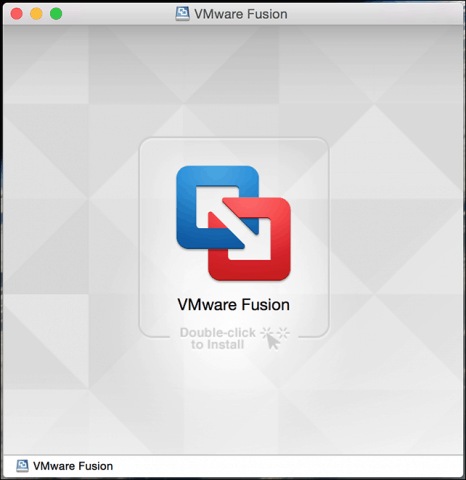
Voer uw wachtwoord in en accepteer de licentieovereenkomst.
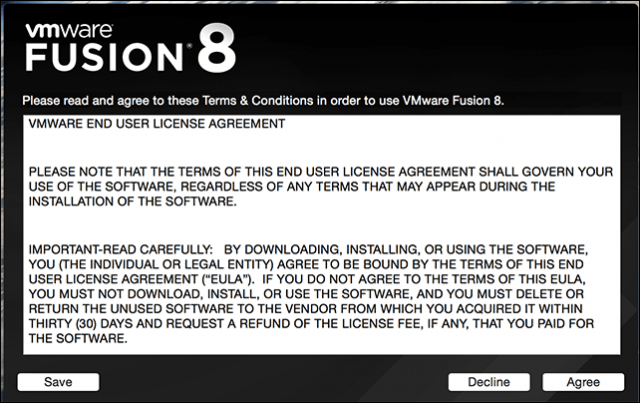
Voer daarna uw productsleutel in of probeer het 30 dagen gratis uit.
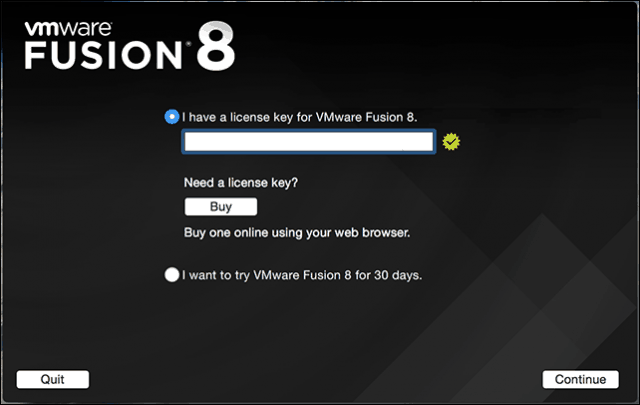
Start en installeer VMware Fusion
Op uw Mac-toetsenbord hit Command + spatiebalk en type: VMware en druk op Enter.
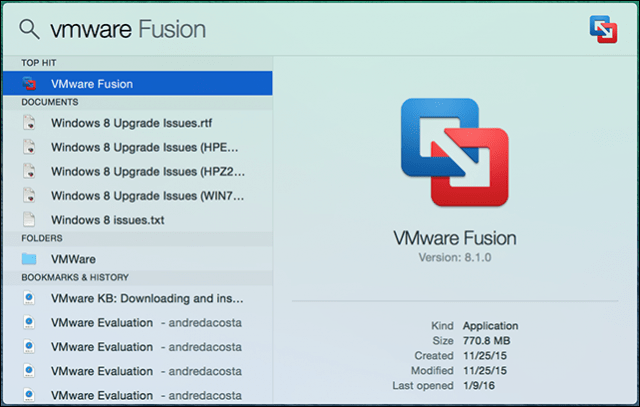
Je hebt een paar keuzes als het gaat om het selecteren van de installatiemethode. Aangezien dit artikel is gericht op het installeren van Windows 10, gaat u mee Installeren vanaf een schijf of afbeelding wat de standaardselectie zou moeten zijn.
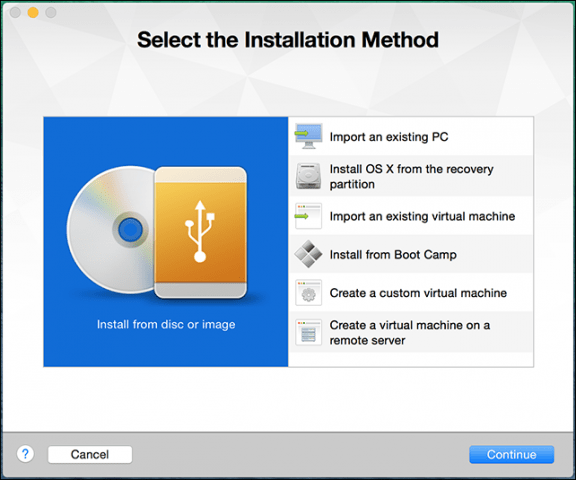
Als u uw Windows Disc-afbeelding gereed hebt, sleept u deze naar het venster en klikt u op Doorgaan.
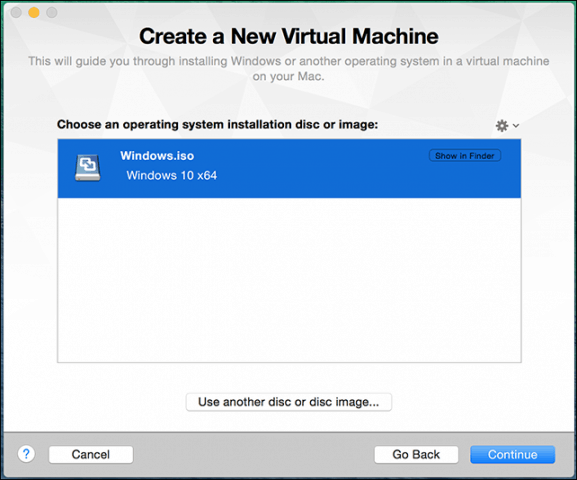
Klik op Voltooien als u tevreden bent met de configuratie van de virtuele machine. Als dit niet het geval is, klikt u op Instellingen aanpassen om terug te gaan en aanpassingen te maken.
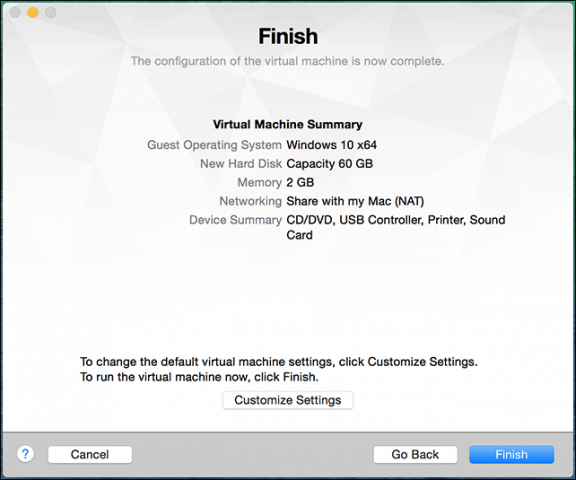
Pas uw virtuele machine-configuratie aan
Als u de virtuele hardware wilt wijzigenconfiguratie van uw virtuele machine, kunt u hiervoor de systeemvoorkeuren zoals interface gebruiken. Gemeenschappelijke delen van het systeem die u zou moeten overwegen, zijn Processors & Memory, Hard Disk en Network.
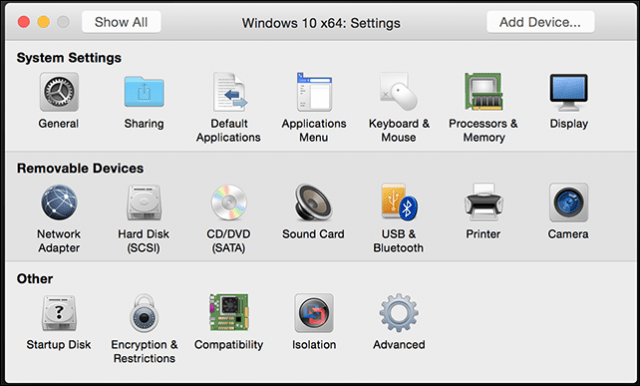
Afhankelijk van waarvoor u de virtuele machine wilt gebruiken, kunt u de hoeveelheid geheugen en de harde schijf vergroten voor bevredigende prestaties.
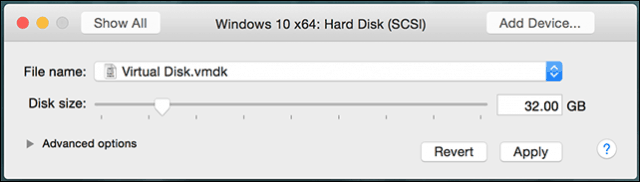
Instellingen van de harde schijf in VMware Fusion 8
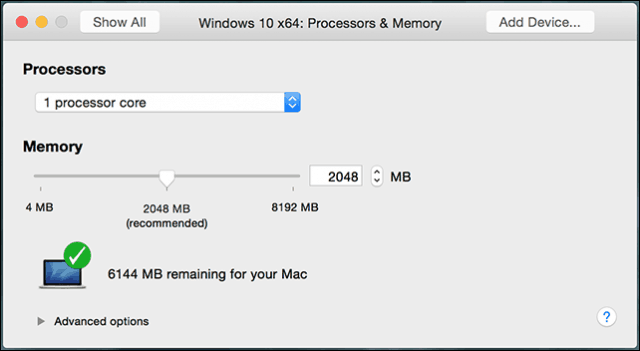
RAM- en processorinstellingen in VMware Fusion 8
Windows 10 installeren
Wanneer u klaar bent om met de installatie te beginnen, klikt u op de knop Afspelen in het venster Virtuele machine.
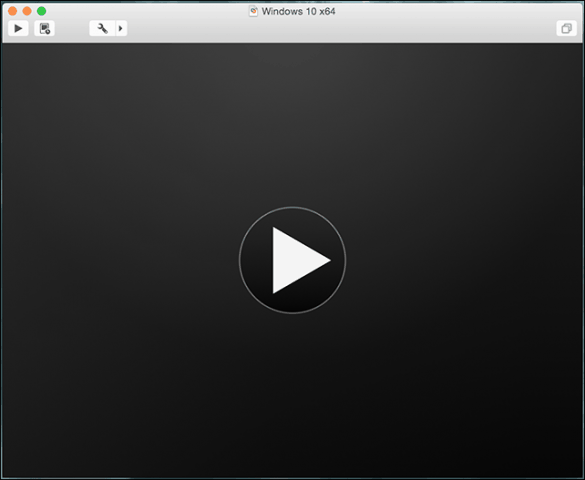
De installatie van Windows 10 begint nu. Lees hier ons artikel voor instructies over het uitvoeren van een schone installatie.
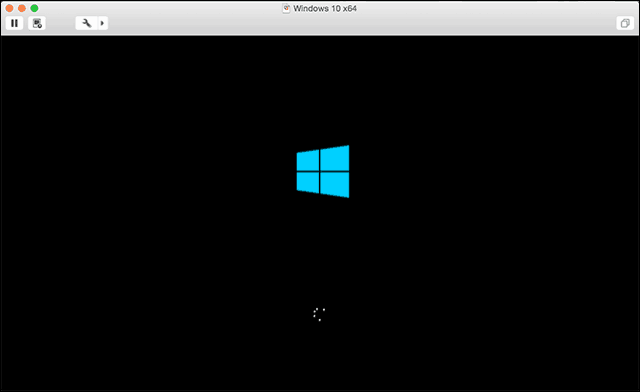
VMware Tools installeren
Na het installeren van Windows 10 zijn de prestaties mogelijk merkbaar zwak. Een van de eerste pop-ups die u in Windows ziet, is de behoefte aan een Display Driver, en dit is waar VMware Tools binnenkomen.
VMware Tools installeert noodzakelijke softwarestuurprogramma's die profiteren van de hardware, zoals CPU en grafische kaart, waardoor de prestaties en ervaring van de virtuele machine worden verbeterd.
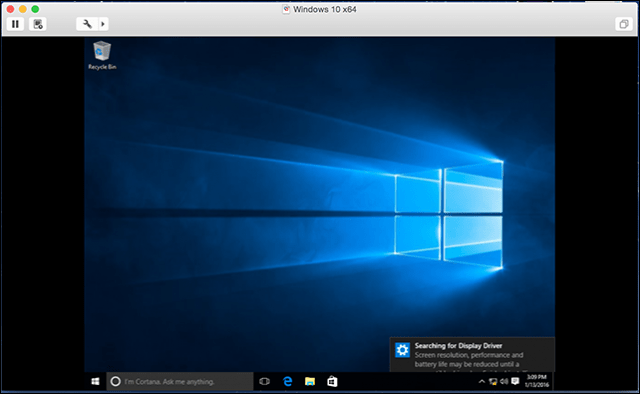
Klik op de Virtuele machine menu en klik vervolgens op Installeer VMware Tools en start het installatieprogramma.
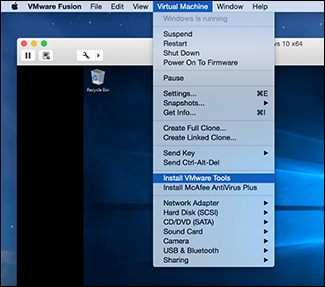
Wanneer AutoPlay verschijnt, selecteert u de optie om de tools uit te voeren.
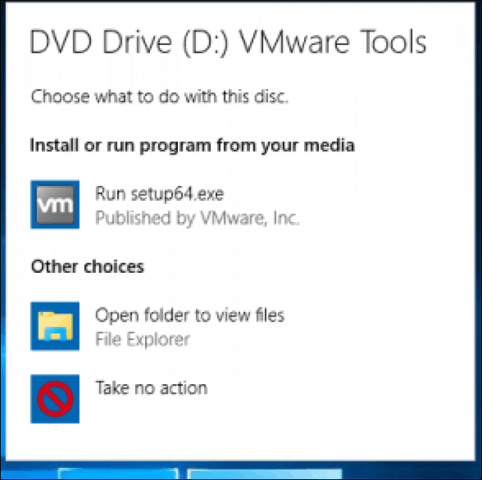
Volg de instructies op het scherm om te installerenVMware Tools, items kunnen klein op het scherm verschijnen. U kunt de grootte van het VM-venster wijzigen om ze te schalen. De discrepantie van de grootte is slechts tijdelijk, na installatie en herstart verschijnen items automatisch groter op basis van de resolutie die u instelt.
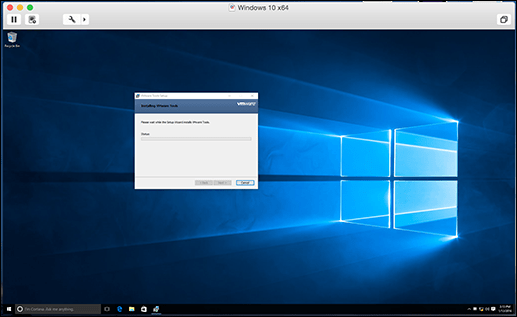
In ons volgende artikel kijken we naar het instellen van een aangepaste virtuele machine, aanbevolen als u een alternatief wilt installeren, zoals Linux of een oudere versie van Windows.









![Hyper-V Server 2008 R2 RTM vrijgegeven [Release Alert]](/images/freeware/hyper-v-server-2008-r2-rtm-released-release-alert.png)
laat een reactie achter